工具/原料:
系统版本:Windows 10系统
品牌型号:Dell optiplex 7050
方法/步骤:
方法一:借助电脑设备管理器
1:将U盘插入进电脑中,在电脑下方搜索并点击打开“设备管理器”;

2:在设备管理器窗口中,找到并点击“通用串行总线控制器”;
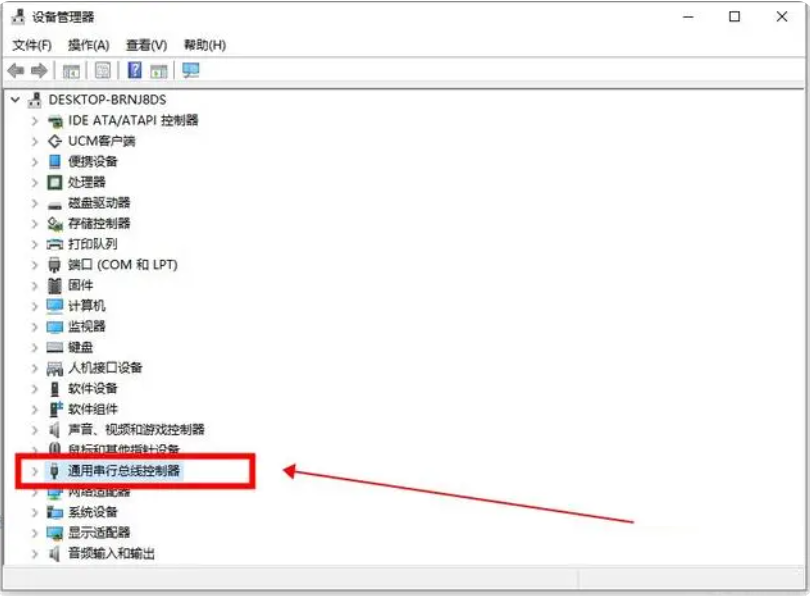
3:通用串行总线控制器下面有个“USB大容量存储设备”,右键点击“禁用设备”即可恢复。
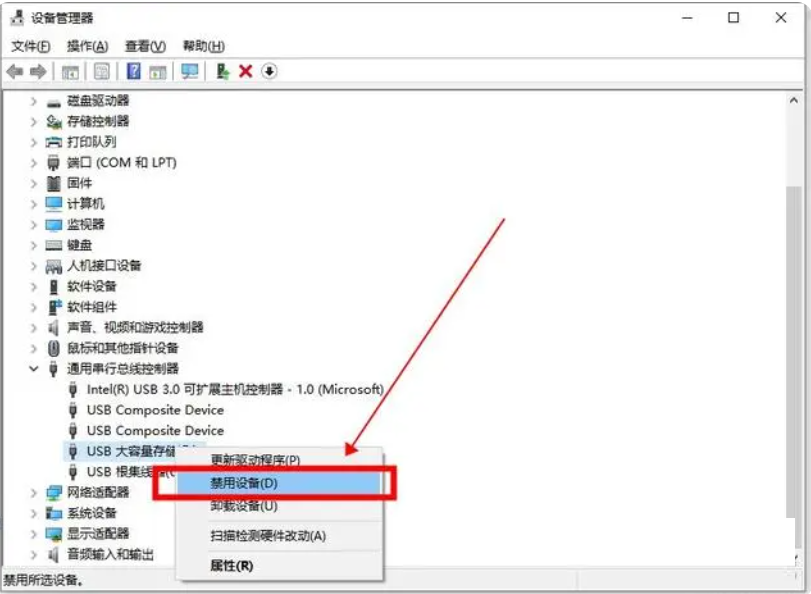 方法二:取消勾选隐藏的驱动器
方法二:取消勾选隐藏的驱动器
1:其实U盘无法读取,还有可能是不小心被隐藏了,将U盘插入电脑,点击此电脑-查看-选项;

2:打开文件夹选项界面后,点击切换查看选项卡,取消勾选“隐藏空的驱动器”,点击“应用”即可。
 总结:u盘在电脑上读不出来可以使用以上小编为大家分享的方法进行修复,大家可以先去试试看,平时使用U盘也要注意保护U盘,里面的数据文件多备份!
总结:u盘在电脑上读不出来可以使用以上小编为大家分享的方法进行修复,大家可以先去试试看,平时使用U盘也要注意保护U盘,里面的数据文件多备份!

工具/原料:
系统版本:Windows 10系统
品牌型号:Dell optiplex 7050
方法/步骤:
方法一:借助电脑设备管理器
1:将U盘插入进电脑中,在电脑下方搜索并点击打开“设备管理器”;

2:在设备管理器窗口中,找到并点击“通用串行总线控制器”;
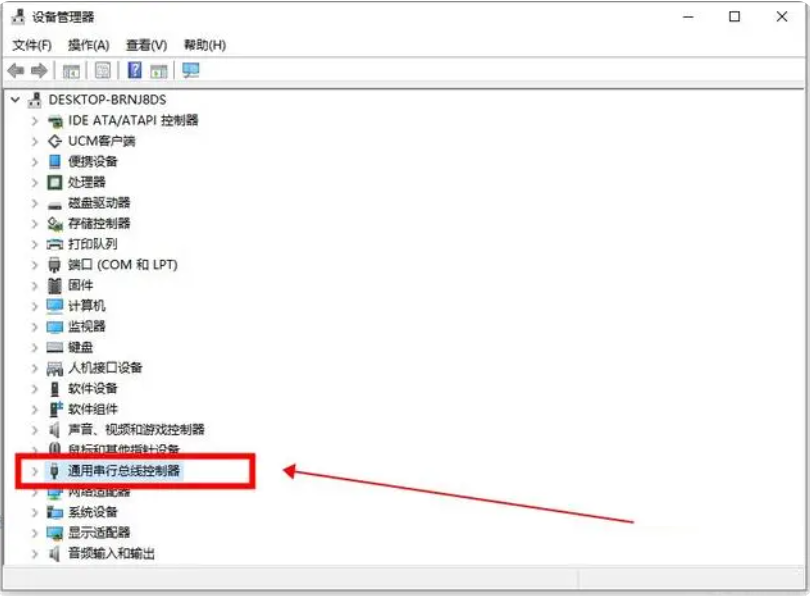
3:通用串行总线控制器下面有个“USB大容量存储设备”,右键点击“禁用设备”即可恢复。
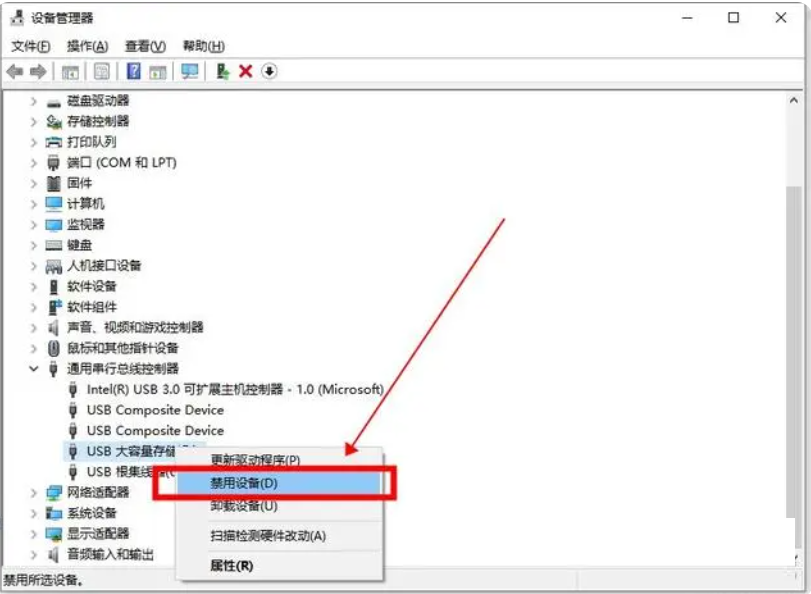 方法二:取消勾选隐藏的驱动器
方法二:取消勾选隐藏的驱动器
1:其实U盘无法读取,还有可能是不小心被隐藏了,将U盘插入电脑,点击此电脑-查看-选项;

2:打开文件夹选项界面后,点击切换查看选项卡,取消勾选“隐藏空的驱动器”,点击“应用”即可。
 总结:u盘在电脑上读不出来可以使用以上小编为大家分享的方法进行修复,大家可以先去试试看,平时使用U盘也要注意保护U盘,里面的数据文件多备份!
总结:u盘在电脑上读不出来可以使用以上小编为大家分享的方法进行修复,大家可以先去试试看,平时使用U盘也要注意保护U盘,里面的数据文件多备份!




